ホームページ >バックエンド開発 >PHPチュートリアル >wdcp Linux インストール チュートリアル
wdcp Linux インストール チュートリアル
- 巴扎黑オリジナル
- 2017-07-18 17:38:531758ブラウズ
まず Alibaba Cloud ディスクをフォーマットしてから再起動します
自分で PuTTY をダウンロードします

開いたら、IP アドレスとポート番号を入力します
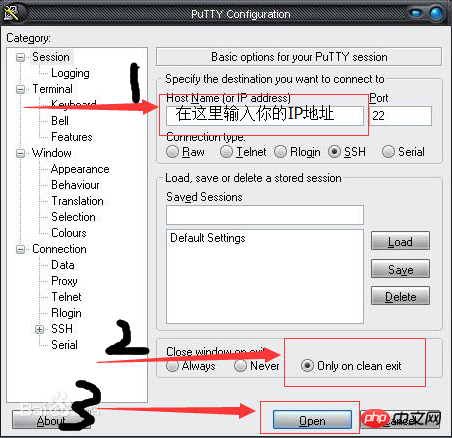
A はい、ポップアップは表示されません。インターフェイスは [はい] をクリックします
すると、cmd のようなインターフェイスが表示されます

root を直接入力すると、パスワードの入力を求められます (パスワードは非表示で表示されません。パスワードはシステムディスクのパスワード)
入力後、welcome
が表示されますその後、 cd /
ls
すべてのディレクトリを表示した後、wwwディレクトリがある場合は、Alibaba Cloudでディスクを再度フォーマットする必要があります。次のように
cdしてホームディレクトリに移動し、それらを個別に入力します(1つを貼り付けて、プログラムが実行されるまで待ちます)次のものを貼り付けて実行を続けます)
wget
tar zxvf lanmp_laster.tar.gz
sh lanmp.sh
1、2、3、4、5 が表示されるまで
これは、インストールするシステムランプを選択して自分で確認できるようにするためです 適切なインストール
通常、3 を入力し、プログラムが実行されるのを待ちます(それはインストールと実行にはしばらく時間がかかります (インストールと実行には約 30 分かかります)
最後に、カラフルなコードが表示され、緑色の OK があります
この時点で、Exit ;Exit を入力できます
この時点で、次のことができますWeb サイトで IP とポート番号 (通常は 8080) を入力します
ログイン後、アカウントのパスワードを入力する必要があります。デフォルトはアカウント: admin、パスワード: wdlinux.cn
です。以上がwdcp Linux インストール チュートリアルの詳細内容です。詳細については、PHP 中国語 Web サイトの他の関連記事を参照してください。

